Keynote
Luo ammattimaisia huippuluokan esityksiä Keynotella. Aloita jollakin yli 30 valmiiksi suunnitellusta teemasta ja tee siitä näköisesi lisäämällä tekstiä ja uusia kohteita sekä vaihtamalla värimallin.
Visuaalisesti järjestäminen: Lisää, poista tai järjestä dioja uudelleen käyttämällä vasemmalla olevaa diojen rakennenäkymää. Avaa dia pääikkunaan klikkaamalla, muuta sen järjestystä vetämällä tai poista dia valitsemalla se ja painamalla poistonäppäintä.
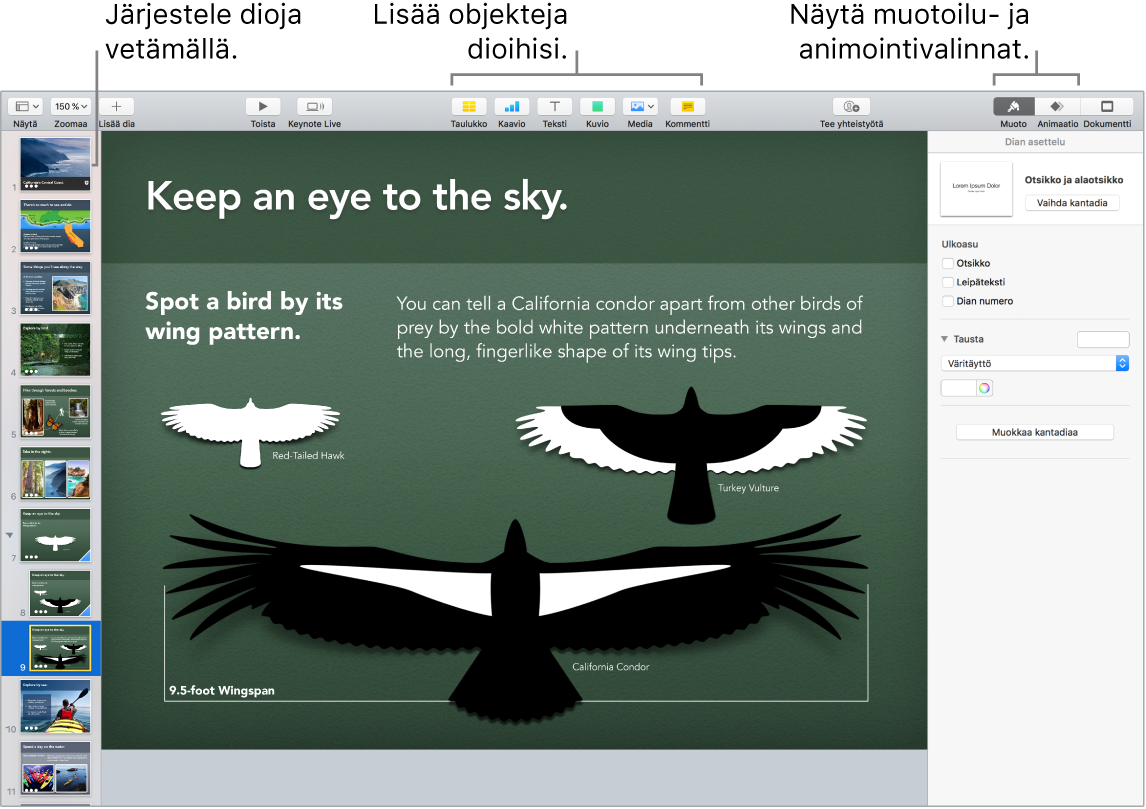
Harjoitus tekee mestarin: Voit harjoitella esitystäsi valitsemalla Toista > Harjoittele diaesitystä. Näet kunkin dian sekä muistiinpanosi – ja kellon harjoittelun seuraamista varten.
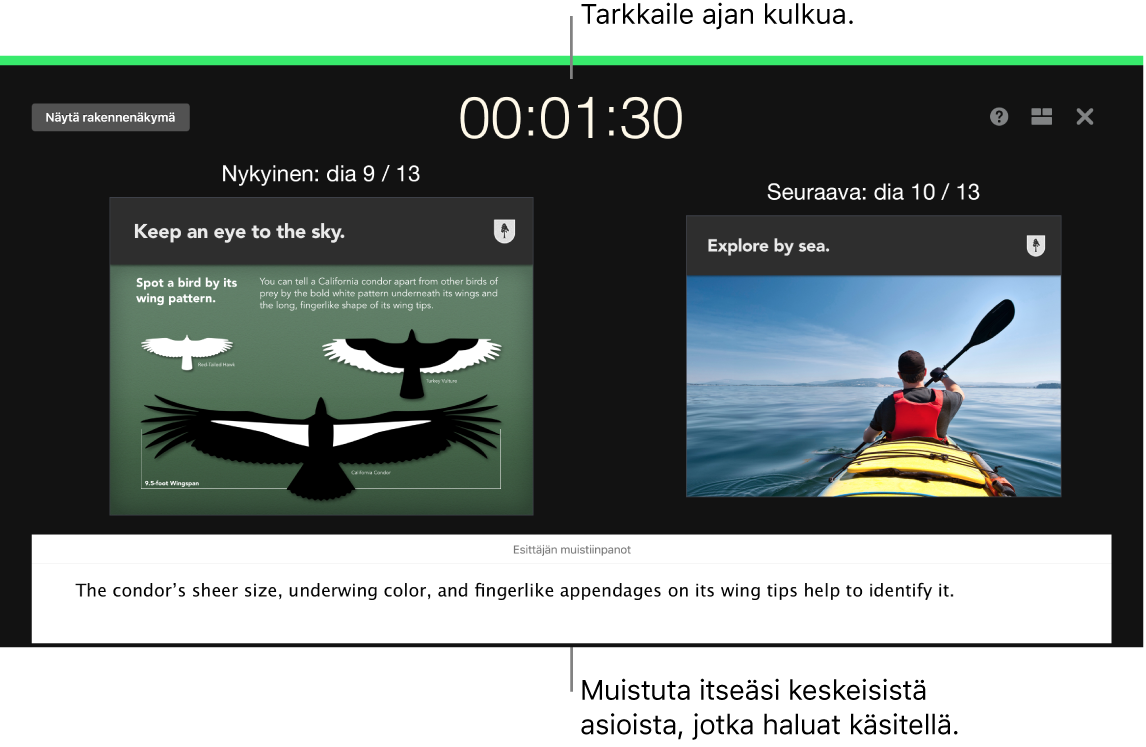
Esityksen jakaminen: Jos esimiehesi haluaa nähdä esityksesi tai haluat jakaa sen neuvottelupuhelun osallistujien kanssa, voit lähettää siitä kopion Maililla, Viestit-ohjelmalla, AirDropilla tai sosiaalisella medialla valitsemalla Jaa > Lähetä kopio.
Huomion kohdistaminen: Kiinnitä huomio animoimalla diassa oleva kohde. Valitse kohde, klikkaa työkalupalkissa Animaatio, klikkaa sivupalkissa Toiminto ja klikkaa sitten Lisää tehoste.
Vinkki: Voit lisätä esitykseen videon. Klikkaa kohtaa, johon haluat lisätä sen, ja klikkaa sitten työkalupalkissa Media-painiketta ![]() . Klikkaa Elokuvat, etsi haluamasi elokuva ja vedä tiedosto sitten diaan.
. Klikkaa Elokuvat, etsi haluamasi elokuva ja vedä tiedosto sitten diaan.
Lisätietoja: Katso Keynote-tuki.